如何使用 Google Search Console 獲得 SEO 最佳結果
已發表: 2022-11-032022 年更新
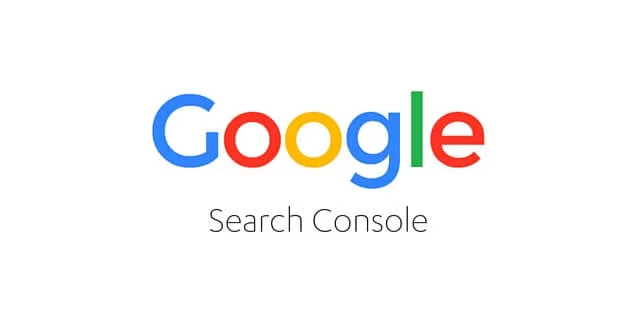
對於希望提高網站的 Google 搜索可見性的網站所有者、營銷人員和企業所有者,沒有比來自 Google Search Console 的數據更好的可用數據了。 是什麼讓這些重要指標對網站所有者和網站管理員來說是無價之寶? 它們直接來自谷歌。 因此,如果您尚未使用 Google Search Console 來提高您網站在 Google 搜索結果中的展示次數和點擊次數。 現在是時候了。
本指南將介紹如何創建 GSC 帳戶以及如何充分利用您的 GSC 帳戶來提高關鍵字排名。
如果您不使用 Google Search Console,您會錯過什麼
有許多 SEO 軟件可以跟踪關鍵字排名,但 Google 擁有關於您的網站每天排名的關鍵字的最準確和最新的信息。 通過這種方式,Google 或基於 Google API 構建的軟件是您的 URL 目前在搜索中的表現的唯一真實來源。
如果您想獲得更多的關鍵字排名並從搜索中獲得自然流量,Google Search Console 和 GSC 支持的分析是最好的選擇。 除了關鍵字跟踪以及為網站所有者提供抓取請求功能之外,該平台還使您能夠執行關鍵的 SEO 操作,從而提高網站的可見性並確保 Google 盡可能高效地抓取和索引您的網站。
什麼是谷歌搜索控制台?
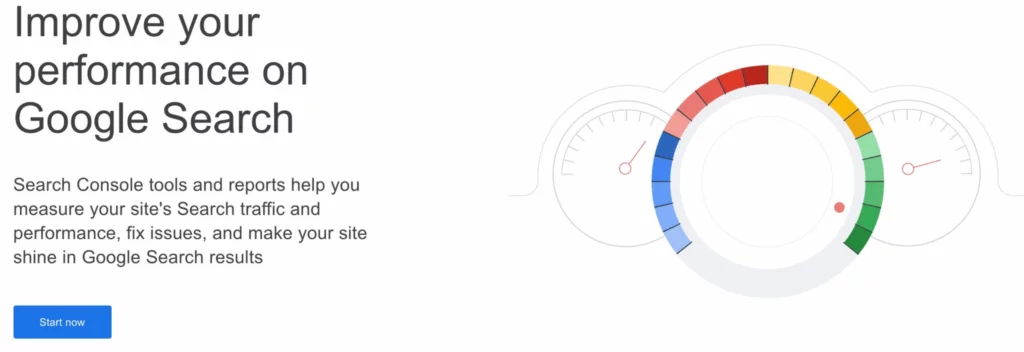
Google Search Console 是 Google 提供的一個免費平台,用於衡量網站在搜索引擎結果頁面中的性能。
Google Search Console 以前稱為 Google 網站管理員,允許網站所有者檢查其網頁的索引狀態、跟踪其關鍵字排名,並提高其網站在搜索引擎結果頁面中的整體可見性。
2019 年 9 月,Google Search Console 進行了更新,刪除了許多舊報告和儀表板選項。 因此,如果您閱讀“舊”與“新”Google SearchConsole 的參考,新的 GSC 指的是 2019 年推出的版本。
但是,新用戶界面仍然提供與舊版本相同的大部分功能和功能,但名稱有所不同。 Console 通過允許網站所有者通過 Googlebot 的眼睛查看他們的網站,繼續改進搜索者和網站所有者的搜索查詢結果。
谷歌搜索控制台的主要特點
Google Search Console 為網站管理員提供了許多功能,以了解他們的搜索引擎性能並提高其可用性以符合 Google 的標準。
- 大致了解您網站的 SEO 性能
- 檢查您域中的任何 URL 的搜索查詢數據、索引、爬網和移動可用性
- 訪問關鍵 SEO 指標,例如點擊次數、展示次數、點擊率 (CTR) 和平均排名
- 瀏覽您的目標網頁排名的搜索查詢
- 訪問 Google Discover 的性能指標
- 提交 XML 站點地圖
- 提交拒絕文件
- 監控您網站的桌面版和移動版的 Core Web Vitals
- 收到 Google 通知您網站的任何安全問題
- 瀏覽所有反向鏈接、內部鏈接和頂部鏈接錨文本
入門:如何設置 Google Search Console
如果您不熟悉在 GSC 平台中跟踪您的網站,那麼設置您的帳戶並開始使用很簡單。 這是將您的帳戶正確鏈接到您的域、添加用戶以及將您的 GSC 帳戶與其他有用平台鏈接的所有第一步的運行。
如何驗證您的站點並添加您的域屬性
許多網站所有者的最大障礙之一是將他們的 GSC 帳戶連接到他們的域。 雖然這個初步步驟可能看起來令人生畏,但它在技術上並不復雜。 此外,您只需為每個域執行一次。
在 GSC 中添加您的財產
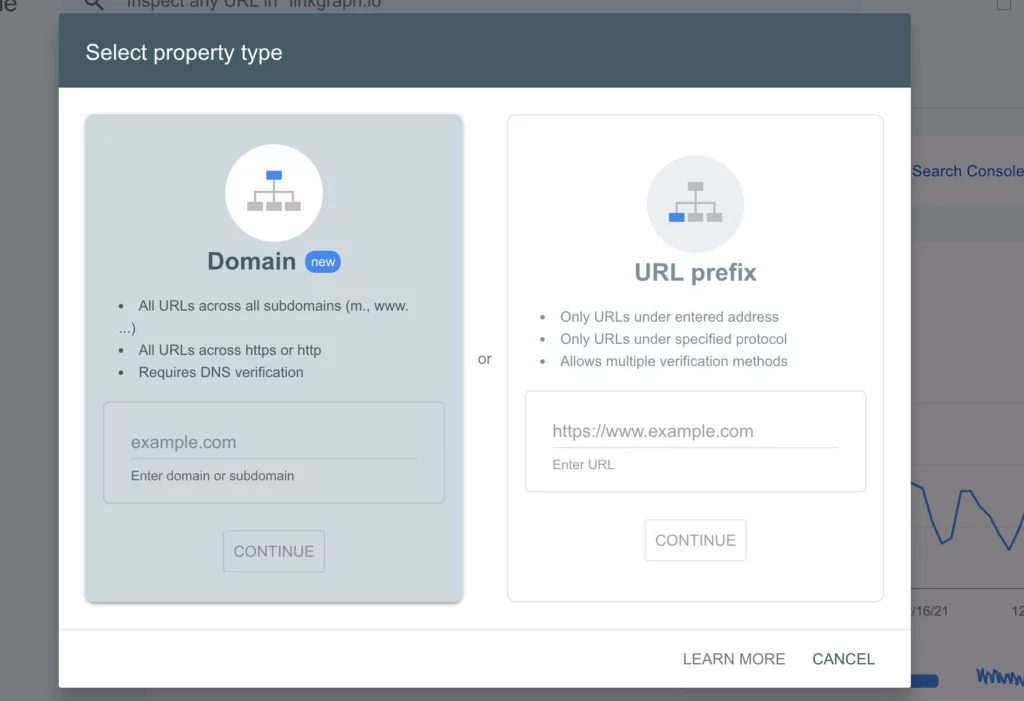
使用Google Search Console 創建帳戶後,打開下拉菜單並選擇“添加屬性”。
您將可以選擇五種不同類型的房產、驗證您的房產的各種方法,以及每種驗證方法的後續步驟。 這些驗證方法取決於您添加的屬性類型。
為 GSC 設置域屬性的 5 種方法
- HTML 文件上傳:只需在您網站的指定位置上傳驗證 HTML 文件。
- 域名提供商:對於 WordPress、GoDaddy 和其他域註冊商的用戶,您可以登錄到您的域帳戶,並通過在提供的文本字段中粘貼文本來添加 DNS TXT。 您還可以通過域名提供商從 GSC 驗證您的站點。
- Google Analytics 跟踪代碼:使用您的 GA 帳戶中提供的相同跟踪代碼。 您可能需要先更改您的 GA 權限才能使此代碼在 GSC 中工作。
- HTML 標記:將 <meta> 標記添加到您網站的 HTML <HEAD> 部分。
- Google 跟踪代碼管理器容器代碼段:複製並粘貼連接到您網站的 GTM 容器代碼段。 您可以在查看>編輯>管理容器級權限下找到它。
以上都是簡單的驗證方法。 谷歌在谷歌網站管理員工具中提供了每一個的詳細說明。
將所有域版本添加到您的 GSC 帳戶並驗證哪個是您的首選。 這包括帶有“www”和不帶“www”的網站版本。 否則,GSC 可能不會為您提供完整的指標集合。 您還可以設置從非首選域到首選域的 301 重定向。
充分利用您的 GSC 帳戶的其他任務
建立 GSC 帳戶後,您可以開始探索所有功能。 花時間瀏覽所有報告和功能。 不要擔心“破壞”您的帳戶。 如果有的話,很少有方法可以弄亂您的 GSC 帳戶。
如何將用戶添加到 Google Search Console
如果您有多個團隊成員或個人監控同一個域,則可以輕鬆地將其他用戶添加到您的 Google Search Console 帳戶。 業主可以指定業主、受限用戶或合夥人。 每個都具有有限的權限。 在將每個用戶添加到屬性之前,請務必考慮應授予每個用戶的訪問級別。
如果您是與 SEO 或數字營銷機構合作執行您的 SEO 策略的網站所有者,您可以將您的帳戶所有者或代理代表添加為用戶或關聯方。
GSC 中的用戶與所有者
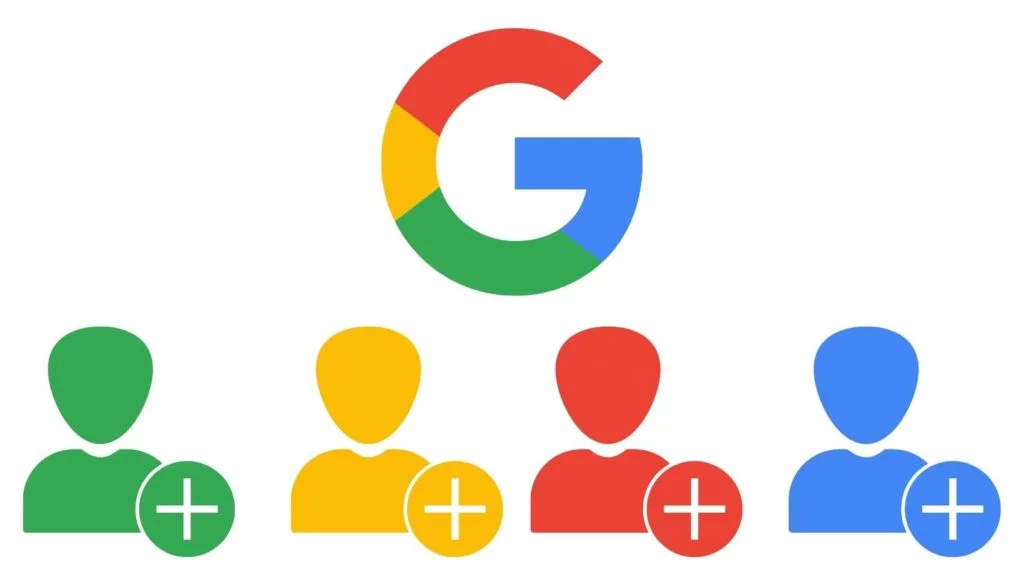
經驗證的所有者:每個 GSC 財產只有一位經過驗證的所有者。 這應該永遠是一個永遠與公司在一起的人。
添加的所有者:可以更改和控制其連接的 GSC 屬性的所有方面。 他們還可以查看所有 Google Search Console 數據,並且可以採取業主可以執行的大多數操作,但只有經過驗證的業主才能對帳戶進行根本性更改,例如添加或刪除業主、更改地址或提交站點地圖。
添加的所有者可以選擇添加更多的所有者、用戶和同事。
用戶:用戶可以訪問 GSC 屬性上的所有數據並執行一些操作。 但是,用戶不能添加更多用戶。 您會發現有受限用戶和完整用戶。 顧名思義,受限用戶對數據和操作的訪問權限更加有限。
同事:這個標題似乎有點誤導。 它用於將 Google Analytics(分析)媒體資源與 GSC 帳戶相關聯。 此關聯使您可以訪問您的 GA 帳戶中的 GSC 報告(反之亦然)。 有關鏈接 GSC 和 GA 帳戶的說明,請參見下文。
一個 GSC 屬性最多可以有 100 個用戶和 1 個 GA 屬性。
如何將用戶添加到您的 GSC 帳戶
以下是有關如何將用戶添加到帳戶的 Google 網站管理員說明。
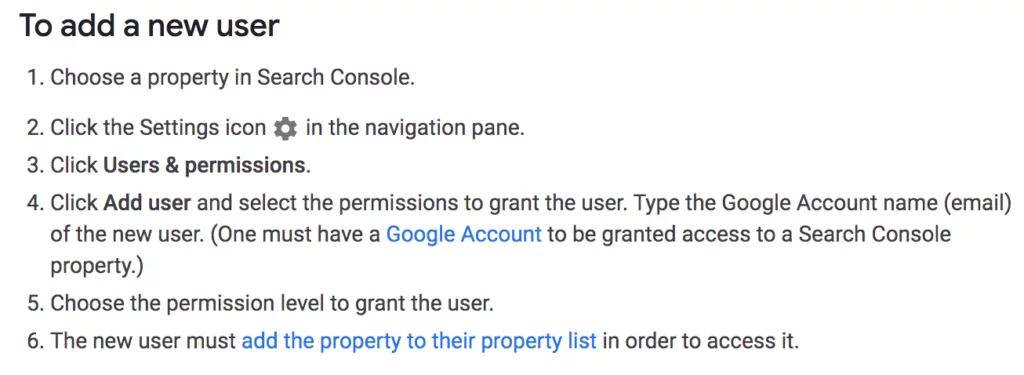
如何將您的 Google Search Console 帳戶與 Google Analytics(分析)相關聯
谷歌分析是谷歌提供給網站所有者的另一個偉大的免費工具,你應該已經在使用它來了解你的網站流量和其他關鍵性能指標。 谷歌分析專注於與您網站上所有流量相關的指標,而不僅僅是來自自然搜索的用戶。
如果您想簡化您的生活並將所有分析數據集中在一個位置,您可以將您的 Google Search Console 帳戶鏈接到您的 Google Analytics 帳戶。 通過這樣做,Google 會將您的所有 GSC 數據導入您的 Google Analytics(分析)報告中。
為此,您必須已設置兩個帳戶。 然後,登錄您的 Google Analytics(分析)帳戶。
- 按“管理員”
- 選擇“屬性設置”
- 滾動到 Search Console 設置並選擇“調整 Search Console”
- 選擇您喜歡的報告視圖,然後單擊“保存”
完成這些步驟後,您將在您的 Google Analytics(分析)帳戶中獲得額外的報告和 GSC 數據。
如何將您的 Google Search Console 帳戶與 SearchAtlas 的 GSC Insights 關聯
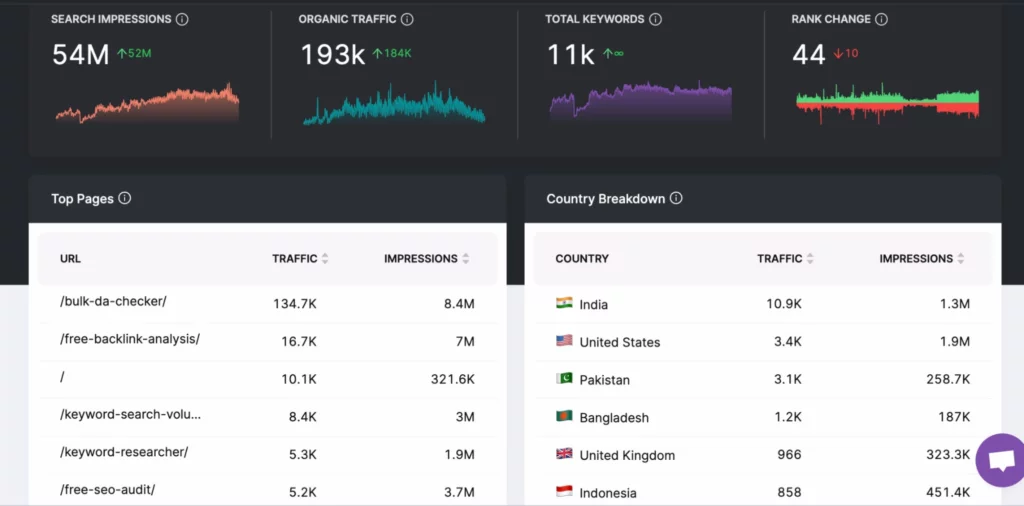
雖然來自 GSC 的數據仍然是最好的,因為它直接來自谷歌,但與其他 SEO 軟件相比,儀表板和報告相當有限。 這是 GSC 的少數缺點之一。 如果您想訪問具有更高級數據可視化的更全面的儀表板,SearchAtlas 的GSC Insights 工具將更具吸引力的用戶界面與同樣強大的 Google Search Console 數據相結合。
在該工具中,您還將找到大量基於您的 GSC 數據的獨特報告,例如您的自然流量的經濟價值(與 CPC 廣告系列中的流量成本相比)。
GSC 洞察建立在 Google 的 API 之上,這意味著您可以訪問在 GSC 中找到的相同實時數據——這是一個很大的優勢。
要訪問該工具,請創建一個 SearchAtlas 帳戶(您還可以訪問我們的其他 SEO 工具,例如我們的SEO Content Assistant和 Keyword Researcher )。
選擇儀表板左側的“Google Search Console”工具,您可以在其中通過“項目”選項卡鏈接新帳戶。
指標:如何使用 Google Search Console
添加您的域屬性、用戶並關聯您的主要 Google 帳戶後,您就可以開始跟踪您的網站在 SERP 中的表現了。
與 GSC 相關的大部分學習曲線正在習慣行話。 以下是 Google 跟踪的主要指標的概述,這些指標按您的 Google Search Console 帳戶中的結構進行組織。
概述部分
概述部分是 Google Search Console 跟踪的三個主要指標類別的摘要:性能、覆蓋率和增強功能。 這就是他們的意思:
- 性能:與您的 URL 在搜索結果中的性能相關的指標
- 覆蓋範圍:與您的 URL 的抓取和索引相關的指標
- 增強功能:與您網站的技術元素相關的指標,可以提高您的性能和覆蓋範圍
網址檢查
URL 檢查工具是一種快速檢查您域中任何給定網頁的索引版本的方法。
您可以通過三種方式在您的 Google Search Console 帳戶中訪問和使用該工具。
- 使用頁面頂部的檢查 URL 搜索欄

- 在頁面左側的工具欄中選擇“URL 檢查”

- 選擇出現在列表中的任何 URL
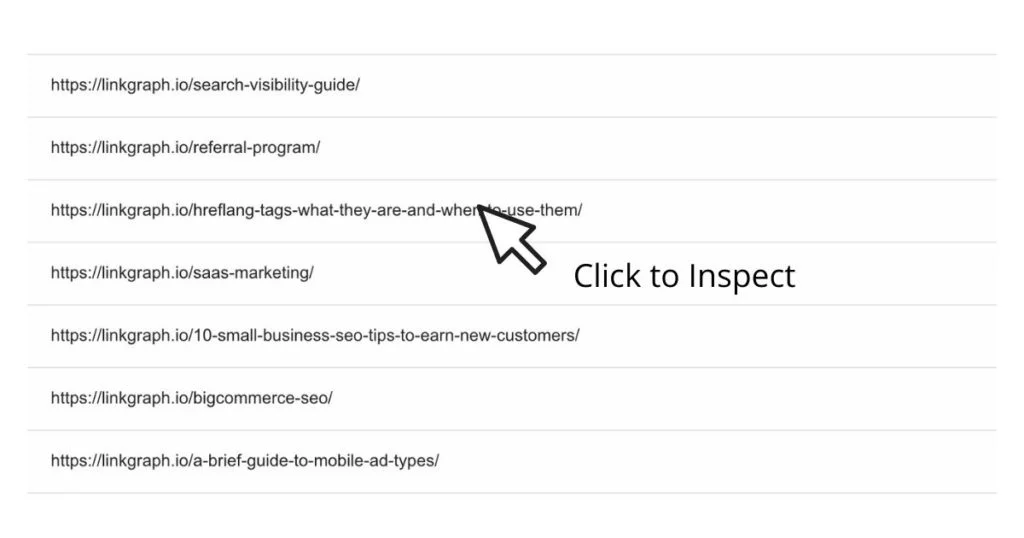
檢查 URL 後,GSC 將向您提供上次抓取嘗試的信息概覽,包括 URL 是否出現在搜索結果中、是否出現在搜索結果中但有問題、頁面的找到位置等等。
觀看以下視頻,了解有關如何充分利用 URL 檢查工具及其提供的數據的更多信息。
性能:搜索結果
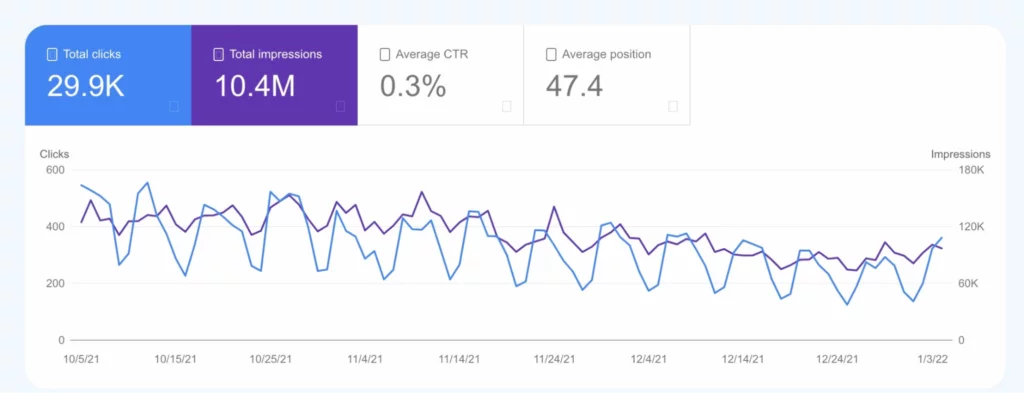
您的 Google Search Console 帳戶的性能部分將提供與您的 URL 搜索外觀相關的所有指標。 主要數據圖將提供四個關鍵指標,量化您的網站在所有網頁上的整體表現。
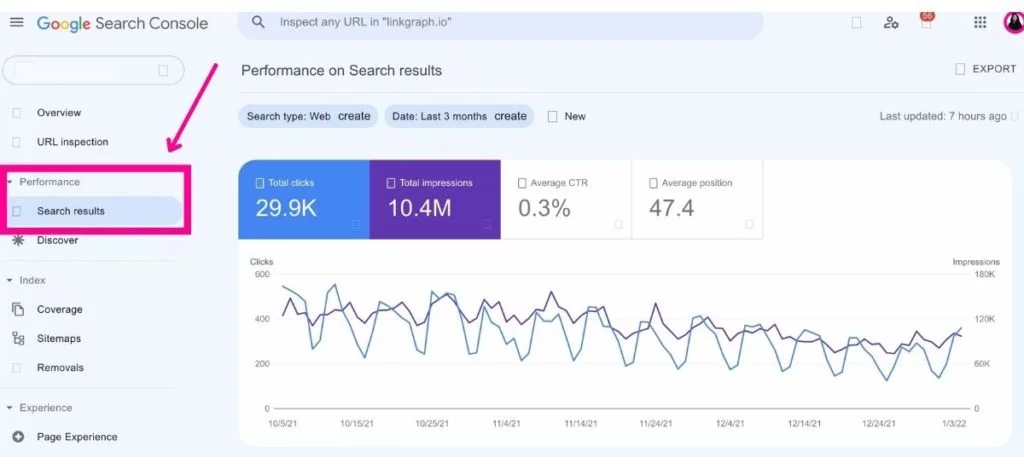
- 總點擊次數:您的網頁在所選日期範圍內的所有搜索查詢中獲得的總點擊次數
- 總展示次數:您的網頁在所選日期範圍內出現在搜索結果中並被用戶看到的總次數
- 平均點擊率:在所選日期範圍內,您的網頁在所有搜索查詢中的平均點擊率(導致點擊的展示次數百分比)
- 平均排名:您的網頁在所選日期範圍內的所有搜索查詢中的平均排名位置
如果您想針對特定關鍵字、著陸頁、天數或其他一些因素過濾這些搜索性能指標,您可以從位於主圖表下方的表格中設置參數。
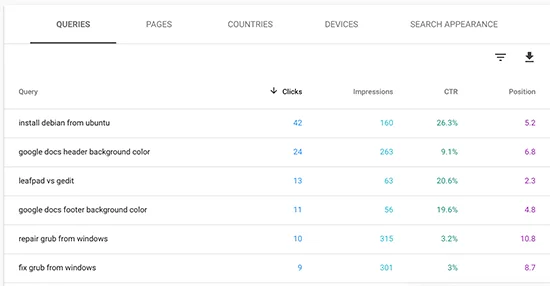
該表將根據您選擇的過濾器或過濾器組合進行填充。 您可以通過以下任意參數過濾點擊次數、展示次數、平均排名和平均點擊率。
- 查詢:查看您的 URL 當前在 SERP 中排名的任何關鍵字或搜索短語的搜索性能
- 頁面:查看您網站上各個頁面的搜索效果
- 國家/地區:按國家/地區查看您的搜索效果
- 設備:按設備類型查看您的搜索性能
- Search Appearances :按富媒體搜索結果、AMP 非富媒體搜索結果、職位列表和職位詳情查看您的搜索效果
- 日期:查看您的域整個歷史記錄中任何一天的搜索性能指標
如何最好地利用所有這些數據將取決於您的關鍵字目標、策略和 SEO 目標。 總體而言,這些數據旨在為您提供一個大圖摘要和許多關於您的搜索性能優勢和劣勢的詳細圖片。
索引:覆蓋範圍、站點地圖和刪除
在 Google 可以對您的 URL 進行關鍵字排名之前,它必須對您的網頁進行抓取和索引。 您的 Google 帳戶的索引部分將為您提供了解 Google 如何為您的網頁編制索引所需的所有信息,以及改進 Google 如何理解您的網頁的工具。
覆蓋範圍:指數覆蓋報告
Google Search Console 工具的這一功能允許網站所有者查看他們的哪些著陸頁已被編入索引,以及 Google 機器人在抓取它們時是否遇到任何問題。 自 2018 年以來,Google 在可用時使用移動優先索引數據。
理想情況下,您的覆蓋率報告中的錯誤為零,但如果沒有,Google 將確定哪些頁面有錯誤和錯誤類型,以便您嘗試更正它們。
如何使用 Google Search Console 識別網站錯誤和索引問題
要查看您的站點錯誤,只需在側邊欄的“索引”部分下選擇“覆蓋”。
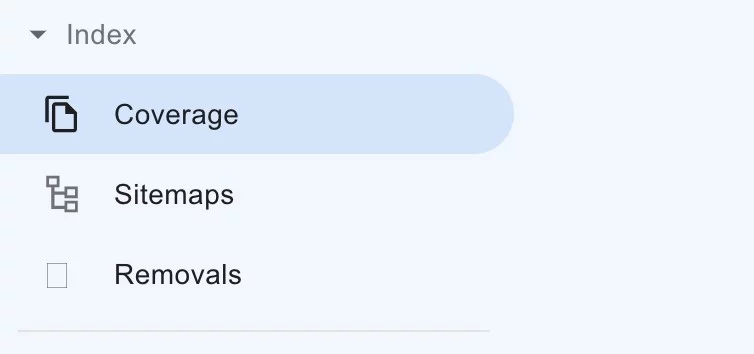
報告打開後,您可以識別存在抓取錯誤的各個頁面。
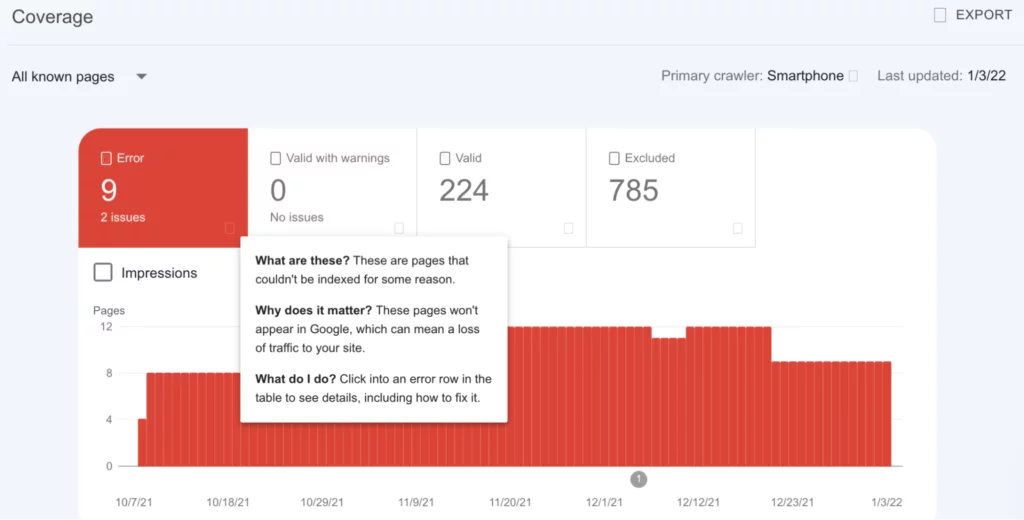
站點地圖:如何將站點地圖添加到 Google Search Console
站點地圖正是它聽起來的樣子——您域中所有網頁的路線圖。 即使您沒有指向所有頁面的內部鏈接,它也會向 Google 的抓取工具傳達您網站中最重要的頁面是什麼。
從本質上講,站點地圖可以幫助 Google 更智能、更高效地抓取您的網站,從長遠來看,這有利於您的關鍵字排名。 您可以使用站點地圖生成器生成 XML 站點地圖(試試Yoast 插件)。 如果您不確定要在站點地圖中包含哪些頁面,請在生成文件之前諮詢我們的一位 SEO 策略師。
您當然不需要將站點地圖添加到您的 GSC 帳戶,對於只有幾個著陸頁的較小站點,可能沒有必要。 但是,較大的網站(例如具有大量產品頁面的電子商務網站)所有者可以通過添加站點地圖真正看到他們的關鍵字排名受益。
在您的 Google Search Console 帳戶中上傳您的 XML 站點地圖。 首先,選擇“站點地圖”選項卡。
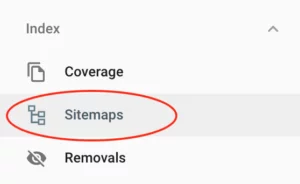
您將被定向到頁面,您可以在該頁面上上傳您的 XMLgoogle bot 鏈接到您的文件,然後單擊提交。

在Google Search Console 中,當您的網站出現任何抓取或索引錯誤時,您會收到通知。 重新檢查您的站點地圖很重要,因為 Google 不一定會以相同的頻率抓取您網站上的每個頁面。

此外,隨著您的網站增長或整體網站架構發生任何變化,您將需要更新您的站點地圖,以便 Google 繼續了解哪些頁面是您的網站架構的核心。
刪除:暫時阻止 Google 中的網址
刪除工具是 Google Search Console 的最新功能之一,它允許網站所有者從 SERP 中刪除內容,並查看由於第三方的請求而刪除了哪些內容。
刪除工具為網站所有者提供了三個選項:
- 暫時隱藏在搜索結果中顯示的 URL
- 查看哪些網址未在 Google 中顯示,因為它們是“過時的內容”
- 確定網址是否已被 Google 的“安全搜索”成人過濾器過濾
大多數網站所有者只會訪問該工具的第一個功能。 如果由於某種原因您需要暫時從 Google 中刪除某個網址,您可以通過刪除工具提交您的請求。 可以針對特定 URL 或包含相同前綴的任何 URL 提交請求,這些 URL 將從 Google 中刪除六個月。
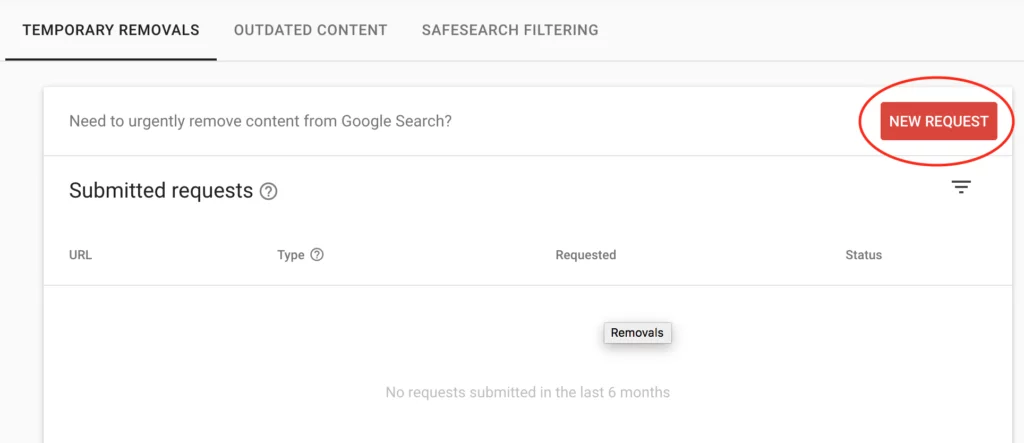
此工具不會從 Google 的索引中永久刪除網頁。 為此,網站所有者需要使用 robots <noindex> 標籤或從他們的網站中刪除內容。
核心網絡生命力:網站頁面體驗
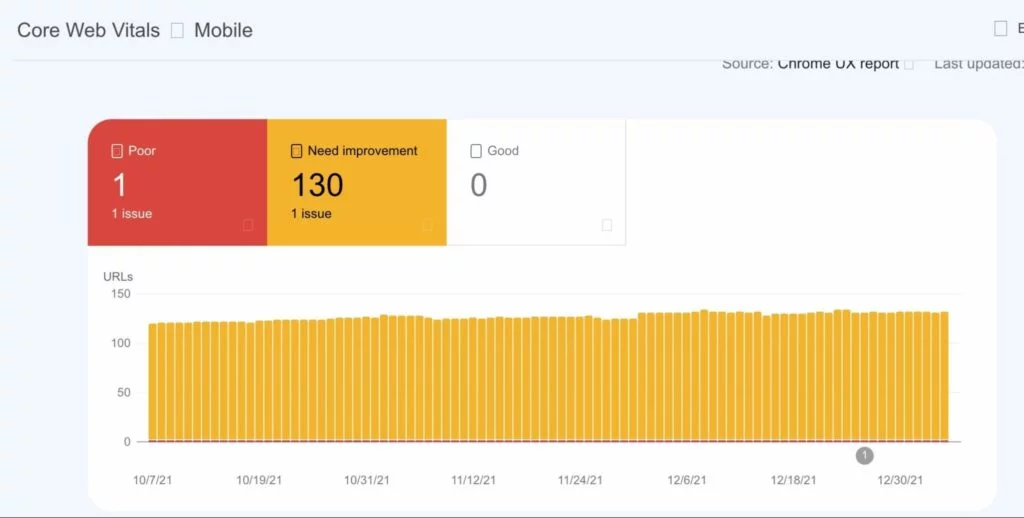
2020 年,谷歌將其 PageSpeed 報告換成了 Core Web Vitals 報告。 該報告是關於您網站的技術性能的。 谷歌機器人通過其核心網絡生命指標衡量網站性能和頁面體驗。
Google Search Console 為您網站的移動版和桌面版提供 Core Web Vitals 報告。
以下指標構成 Core Web Vitals:
- Largest Contentful Paint (LCP ):測量加載時間和性能
- 第一輸入延遲 (FID) :測量交互性
- Cumulative Layout Shift (CLS) : 測量視覺穩定性
Google 建議重點改進那些收到“差”和“需要改進”評級的受影響 URL。 單擊詳細信息列表中的項目以獲取有關導致低於標準評級的問題類型的更多詳細信息。
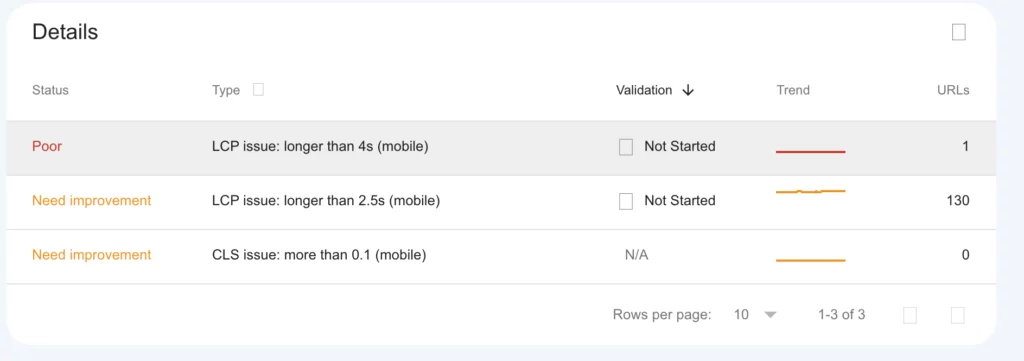
如何通知 Google 您已修復核心 Web Vitals 問題
嘗試解決問題後,您可以驗證 Google 是否在您的整個網站上看到問題已解決,或者將個別修復通知 Google。
只需在 Core Web Vitals 報告下方的 Details 菜單中的 Validation 列下選擇修復的狀態。
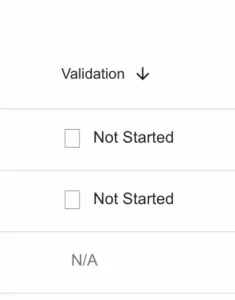
當您完成這些修復並檢查您是否已準備好驗證修復時,該項目將下降到狀態表的底部。 計算完所有項目後,Google 將跟踪 28 天的使用數據,以查看問題是否已解決。
您可以在 WordPress 網站(或您使用的任何 CMS)的後端進行一些改進,但其他錯誤可能需要您與開發人員更密切地合作。
移動可用性報告
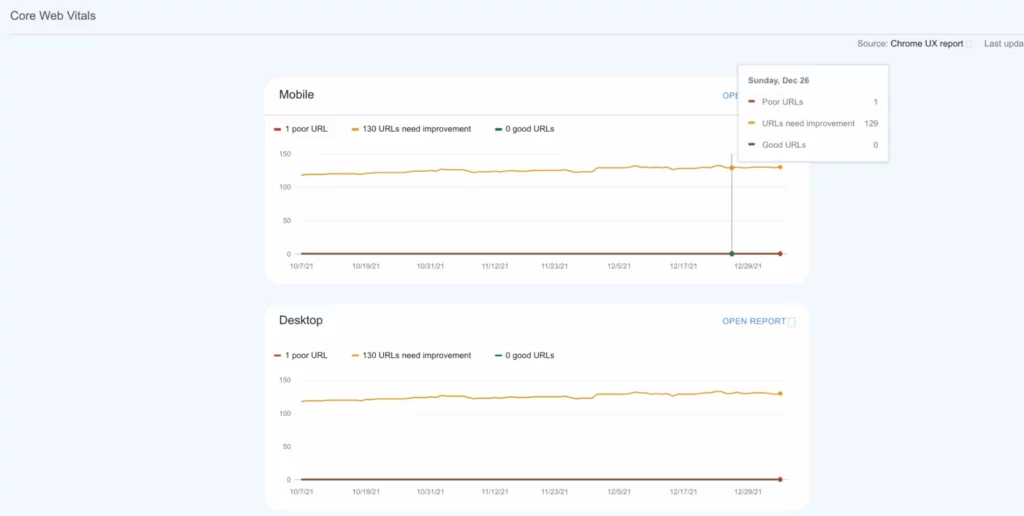
移動可用性報告讓網站所有者深入了解他們的網站在移動設備上的表現。 如果您的任何頁面確實存在移動可用性問題,“詳細信息”表將突出顯示錯誤的類型和狀態。 您的移動可用性報告中可能會記錄的錯誤包括:
- 未配置視點:此錯誤表示您的網站沒有響應並且沒有調整大小以適應用戶設備的屏幕大小
- Fixed-width viewport :此錯誤表示儘管您的網站具有響應性並調整了大小,但它並未對所有設備都正確執行
- Content not sized to viewport t:此錯誤意味著您的網站佈局元素沒有重新排列以適應新的頁面大小
- Small font size :此錯誤表明您的字體太小而無法在某些設備上閱讀
- 觸摸元素太近:此錯誤表示用戶可能與之交互的網站元素(例如 CTA 按鈕或輸入字段)在移動設備上沒有適當的間距
- Flash 使用:僅在使用 Adobe Flash 內容的網站上才會通知此錯誤
其中一些錯誤很容易修復。 其他人不是。 但重要的是盡可能最好地解決錯誤,特別是如果您的網站流量主要來自移動設備。 通過移動優先索引,谷歌使用您網站的移動版本進行索引和排名,這意味著解決這些問題對於獲得更高的排名非常重要。
AMP:加速移動頁面
AMP 頁面本質上是 HTML 的簡化版本,可加快移動設備上的加載時間。 如果您想為您的網站創建加速移動頁面,您的網絡開發人員將需要遵循AMP HTML 規範。 然後,您可以使用Google 的工具來確認您的 AMP 頁面已正確設置並被 googlebot 索引識別。
增強功能:使用結構化數據標記改善您的豐富結果
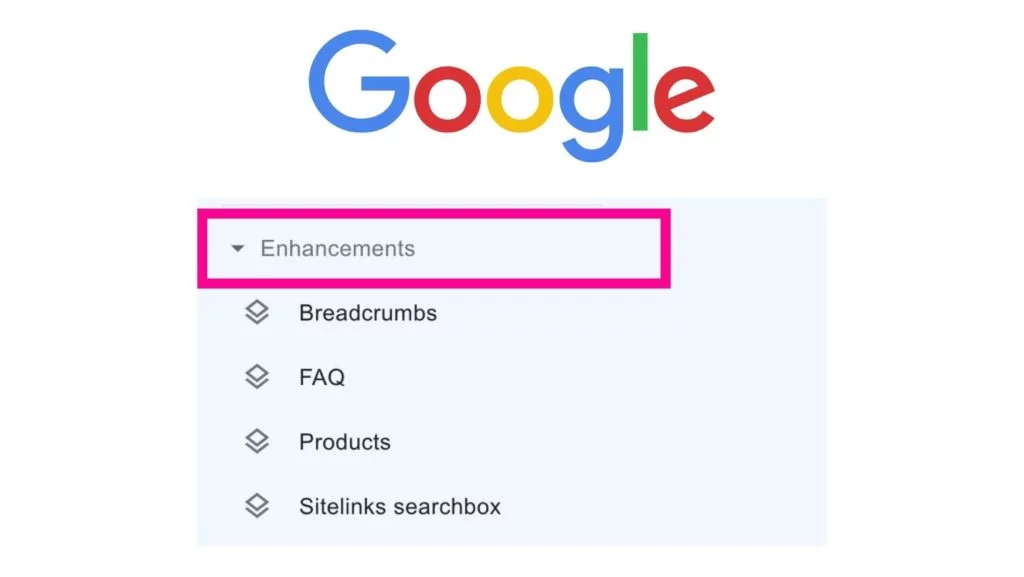
Google Search Console 帳戶的增強部分提供了站點範圍的見解和性能報告,可幫助站點所有者改進其豐富的結果或包含輪播、圖像或其他非文本元素的 SERP 結果。
富媒體搜索結果可以幫助您的搜索結果對用戶更具吸引力,但您的網站只有在您具有結構化數據標記或用於對頁面內容進行分類的網站代碼的標準化格式時才能出現在富媒體搜索結果中。
您在 Google 搜索控制台工具欄的“增強功能”部分看到的內容取決於您在網站上實施的結構化數據類型。 您可以與您的 Web 開發人員或 SEO 機構合作,在您的網站後端實施結構化數據。
GSC 有哪些增強功能?
增強功能本質上是對 HTML 的改進,可以為用戶提升網頁的性能,並幫助 Google 機器人更好地理解每個網頁的主要用途。 如果您想改善您在搜索引擎結果頁面中的整體外觀,確保使用結構化數據標記是值得的。
您會在增強功能中找到哪些功能?
首先,探索Schema.org ,查找向 Google 發出信號的結構化數據或模式標記,表明您的網站或網頁具有特定形式的信息。
這些包括:
- 麵包屑
- 價格
- 食譜
- 地點
- 小時
- 可用性
- 評論
- 和更多
麵包屑:幫助 Google 了解您的網站架構

麵包屑導航是一種豐富的結果類型,可幫助 Google 的抓取工具和用戶了解您的網站結構,或您的網頁在網站層次結構中的位置。
任何行業的網站所有者都可以從為他們的網站添加麵包屑以用於 SEO 目的和改善用戶體驗中受益。 但是,具有多個登錄頁面的大型網站。
麵包屑如何改善 SEO 和您的用戶體驗?
用戶通過自然搜索到達的網站首頁可能是博客文章或資源頁面,不一定是您的主頁或主要類別頁面。 有了麵包屑,用戶(和谷歌機器人)總能知道他們在你網站上的位置。
一旦您實施了麵包屑結構化數據標記,Google 將提供一份報告,讓您知道是否存在任何錯誤以及哪個支持團隊可以幫助您解決問題。
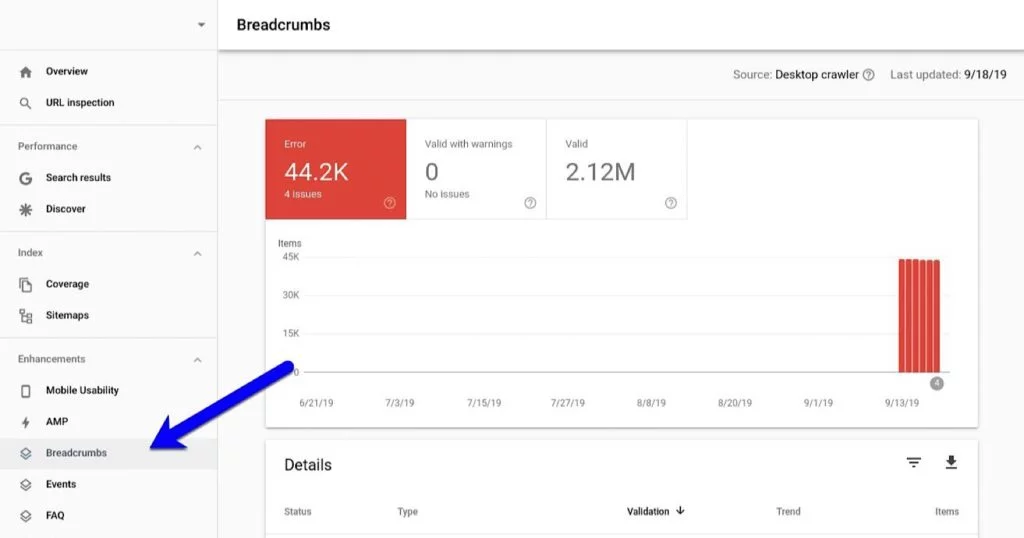
徽標:提高您的品牌印象
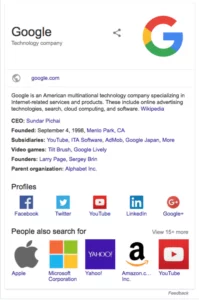
徽標結構化數據標記可幫助 Google 了解與您的企業或網站相關聯的徽標。 通過添加徽標結構化數據標記,它可以確保您的徽標出現在您公司的品牌搜索結果中。 徽標結構化數據類型將幫助 Google 知道在知識面板中顯示您的品牌徽標。
在 Google Search Console 工具中,徽標報告會讓您了解您的徽標在富媒體搜索結果中是否正確顯示,如果沒有,如何解決問題。
本地業務增強:獲得更多電話和客流量
本地企業結構化數據標記對於任何擁有實體店的本地或小型企業來說都非常重要,用戶可能會通過移動搜索找到這些實體店。
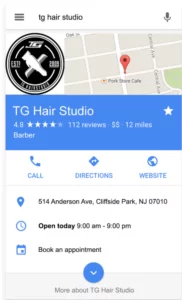
這種結構化數據標記類型提供有關您的本地業務的基本信息,例如您的實際地址、營業時間、在線評論,並且可以輕鬆地通過電話直接從結果中與您聯繫。 如果您的搜索結果有任何錯誤,Google 會在 GSC 儀表板中通知您。
安全和手動操作
擁有一個安全可靠的網站可以為用戶創造更高質量的網絡體驗,這就是為什麼 Google 會針對它在您的網站上檢測到的任何安全問題提供警告。 Google 將標記任何可能損害其發送到您網站的用戶的問題,並通知您在哪些頁面上檢測到安全問題。

Google Search Console 提供了有關如何解決它檢測到的特定安全問題的詳細信息。 網站所有者有責任解決這些安全問題,以提高他們的排名。
如何通知 Google 人工處罰和安全修復
為了測試安全問題是否已解決,只需在您的安全問題報告中“請求審查”並在您的請求中提供以下信息:
- 解釋安全問題
- 描述您如何嘗試解決安全問題
- 提供有關您的努力成果的詳細信息
Google Search Console 通常需要 2-3 週的時間才能通過電子郵件通知網站所有者問題是否已解決。
GSC 手動操作
手動操作報告旨在防止那些使用黑帽或不道德嘗試操縱其搜索結果的網站。 如果對您的網站發出任何手動操作,您的部分或全部網站將不會顯示在搜索結果中。
您的網站可能會收到手動操作的原因有多種,但它們都屬於未能遵循 Google 網站管理員質量指南的範疇。
要解決此問題,請遵循 Google Search Console 幫助中心中列出的這些指南。
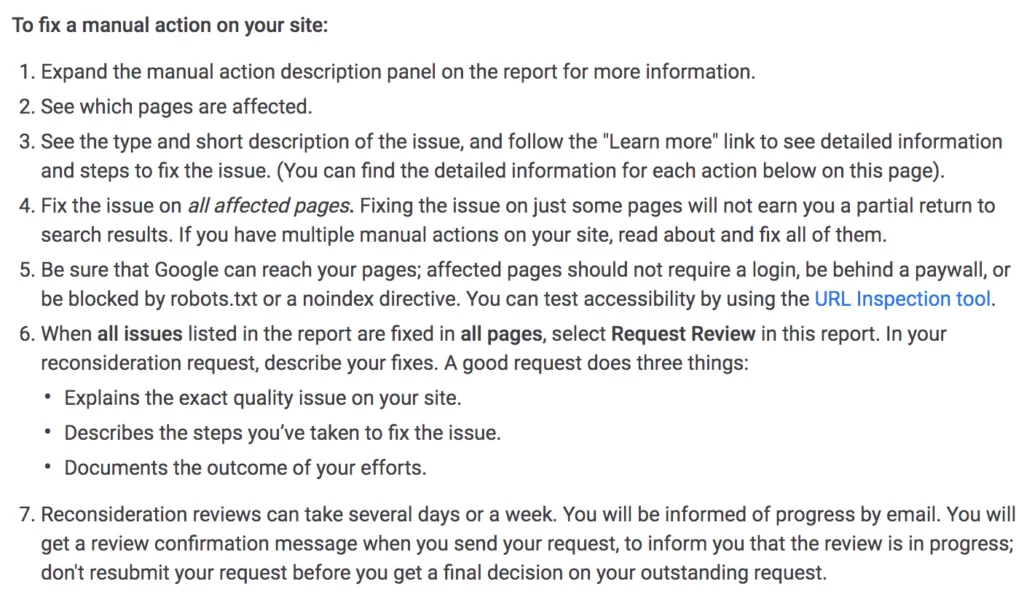
舊版工具和報告
自新版 Google Search Console 推出以來,舊版工具和報告在新版 Google Search Console 儀表板中沒有當前替代品。 Google 不會提供舊版 GSC,但網站所有者仍然可以通過 Google 在其幫助中心提供的鏈接訪問這些工具:
- Robots.txt 測試器 – 測試您的 robots.txt 文件的語法。 您也可以使用 LinkGraph 的免費機器人工俱生成 robots.txt
- URL 參數工具 - 與 Google 溝通任何特殊的 URL 參數
- 國際定位 – 調試 hrfelang 設置或設置國家目標
- Data Highlighter – 當結構化數據標記無法幫助 Google 從您的網頁中提取信息時使用
- 抓取速度設置 - 允許您降低 Google 的抓取請求
鏈接:一目了然地查看您的反向鏈接配置文件
Google Search Console 的鏈接部分允許網站所有者查看他們的反向鏈接、內部鏈接、頂部鏈接網站、頂部鏈接頁面,以及其他網站所有者在鏈接到他們的頁面時最常用的錨文本。 站點所有者可以通過單擊“導出外部鏈接”按鈕導出所有反向鏈接的 CSV 文件,以仔細查看鏈接到他們的站點。
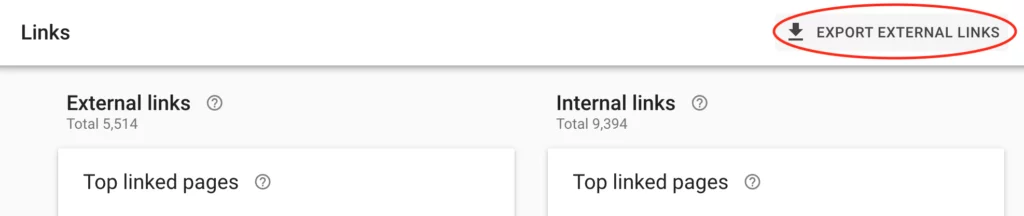
如果您認為有大量低質量鏈接可能會影響您的排名,您可以使用拒絕工具提交拒絕文件。 這不會刪除鏈接,而是讓 Google 在評估您的網站時不再考慮它們。 您可以使用 LinkGraph 的反向鏈接分析器為您的拒絕文件生成拒絕文本。
只有高級 SEO 才應該拒絕鏈接,因為您不想通過拒絕錯誤的鏈接而意外損害您的網站。 謹慎使用此工具也很重要,因為 Google 希望網站所有者找到其他方法來刪除這些鏈接,或者專注於獲得更多指向其網站的高質量鏈接。
如何有效地使用 Google Search Console

Google Search Console 中提供瞭如此多的數據和性能報告,這對於新網站所有者來說可能是壓倒性的。 您如何充分利用所有有價值的信息來改善您的搜索結果? 以下是考慮使用 Google Search Console 儀表板的主要方法。 結合 LinkGraph 的 GSC 工具和我們的工具軟件套件,您可以充分利用 Google 的數據來更有效、更快速地改進您的搜索結果。
關鍵字排名跟踪
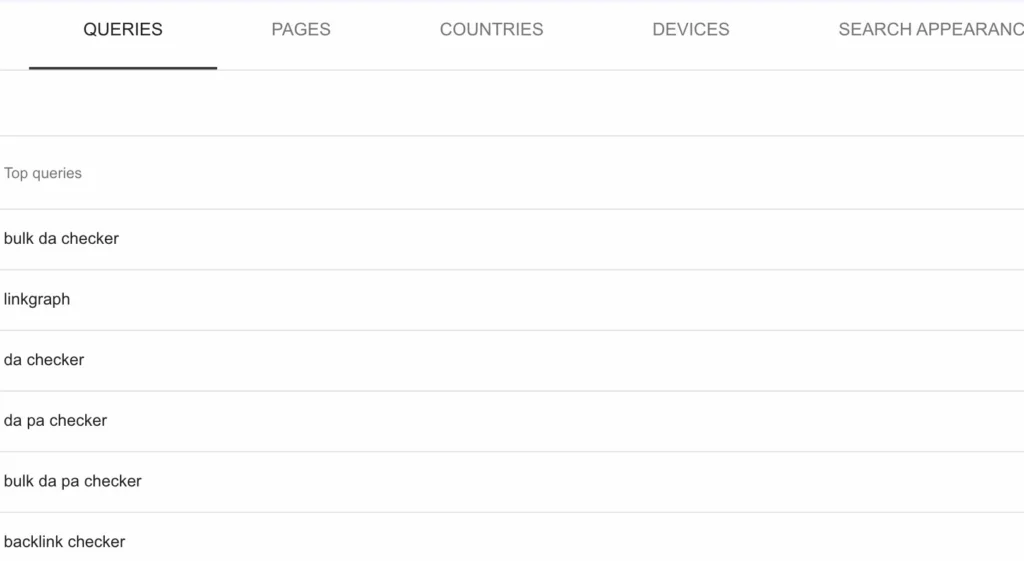
使用 GSC 最直接的目的是查看您的網站排名的特定關鍵字。 如果您正確地進行 SEO 工作,您可以在您的網站上創建和發佈內容並考慮特定的關鍵字。 您可以使用 GSC 來確認您的內容是否具有足夠高的質量來獲得這些排名。
優化著陸頁後,使用 Google Search Console 來衡量您的網站在這些關鍵字目標方面的表現。 如果您對這些頁面進行額外的頁面優化或站外反向鏈接,請衡量您的關鍵字排名如何變化。
通過使用 Search Console 數據提升您網站的知名度,您可以長期改善多個相關關鍵字的搜索流量。
了解您的現場內容的優勢和劣勢
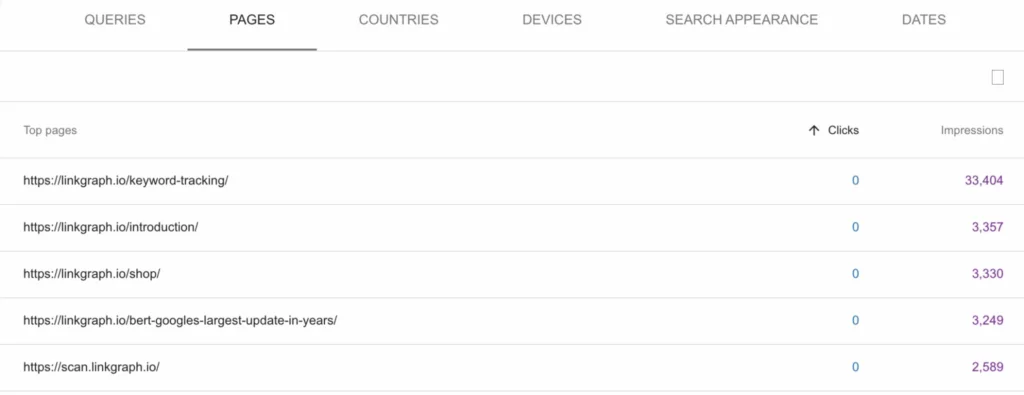
了解您網站的最佳和最差頁面有助於您確定下一步以提高展示次數。 無論您需要創建新內容、重定向特定頁面、優化 HTML 標記、重新優化相關頁面、解決關鍵字蠶食問題,還是更多,您都可以使用我們的 Google Search Console 確定改進內容的不同方式。
使用 GSC Insights 最大化 GSC 數據的價值
為了自動化和更輕鬆地跟踪您的 SEO 績效,GSC Insights 使跟踪活動、關鍵字和頁面變得更加容易。
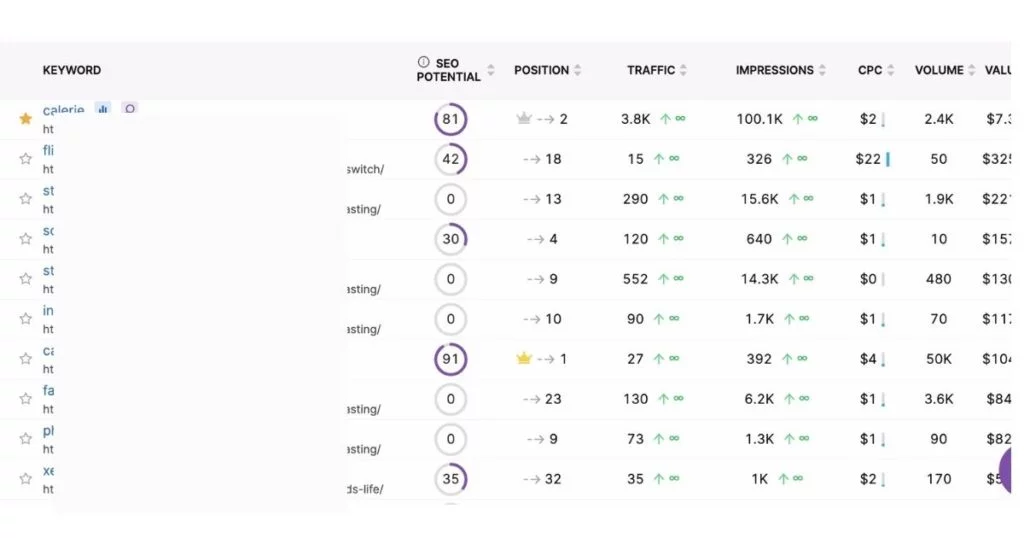
GSC Insights 和 SearchAtlas 可以幫助您根據競爭對手數據、具有潛在關鍵字蠶食(通常由重複內容引起)的網站以及包括站點地圖報告在內的索引問題來識別 SEO 潛力。
反向鏈接監控
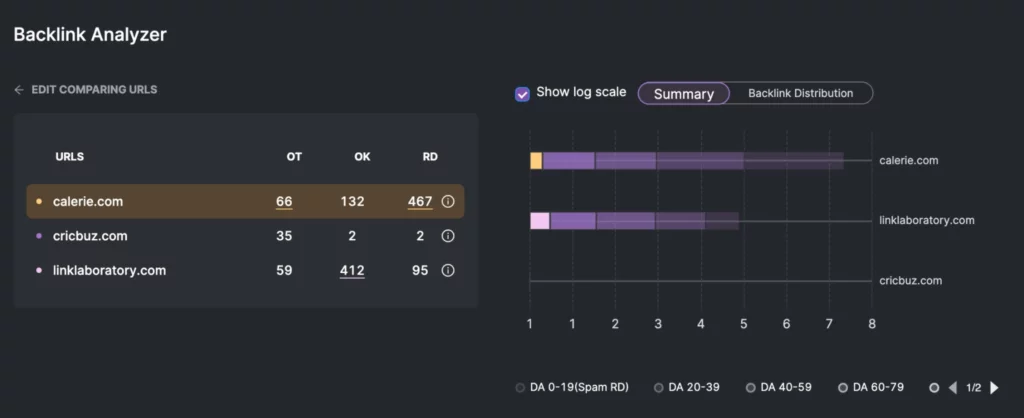
除了 SERP 數據外,SEO 專業人員還鼓勵網站所有者監控外鏈 SEO 指標,例如反向鏈接。
您的域名評級和出現在 Google SERP 中首頁的可能性取決於您網站的域名評級。 反向鏈接對您網站的性能至關重要。
在場外指導 SEO 工作可以比其他任何事情更快地提升您網站的排名。 反向鏈接是算法中的關鍵,可以提高您對不同關鍵字的表現,因為您的域名在 Google 的算法中將被認為更具權威性。
要提高您的域名評級,您需要反向鏈接。
將您的 Search Console 帳戶連接到 GSC Insights 後,您可以監控您的反向鏈接配置文件,以確保您的網站不會與任何有問題的網絡資產相伴。
SearchAtlas 使監控您的反向鏈接變得容易,並且該軟件套件為您提供反向鏈接外展機會,因此您可以在更相關的查詢中被發現。
SEO A/B 測試
對於更高級的 SEO 專家,Search Atlas 是在您的網站上運行 A/B 測試的絕佳平台——使用電子表格。
如何使用 GSC Insights 跟踪活動
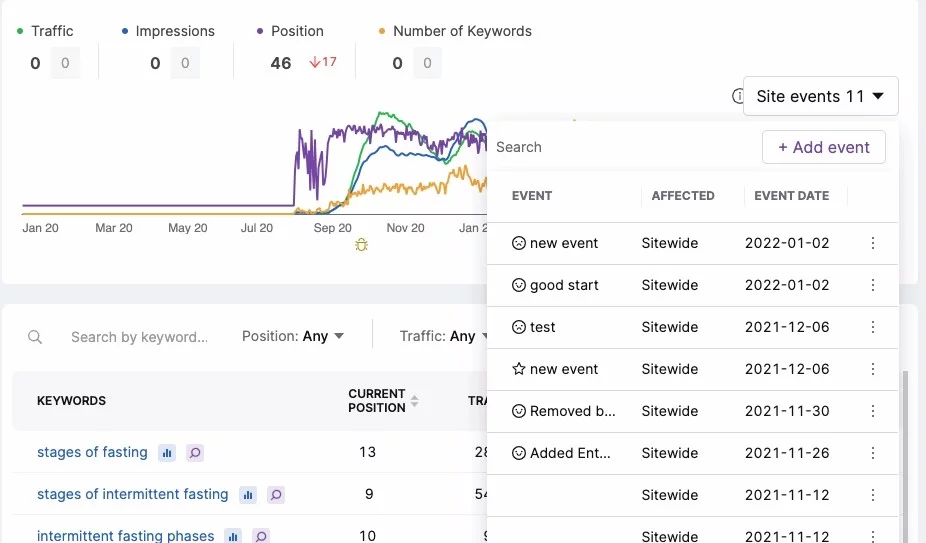
站點事件使您可以輕鬆地標記並跟踪您在 GSC Insights 工具中對站點所做的更改。 無論您是更改內容中的次要元素,例如標題標籤、元標籤、元描述,還是編輯多個頁面,您都可以創建一個事件來標記更改。
從那裡,您可以每天跟踪數月的數據、數年的數據,以監控您工作的有效性。 您可以隔離頁面排名、關鍵字更改、展示次數和點擊率等數據,
由於 SearchAtlas 的關鍵字數據比 ahrefs 或 semrush 等工具更新,因此您可以執行更好的關鍵字研究,看看這些更改是否能更快、更準確地提高您網站的搜索性能。
關於如何使用 Google Search Console 的最終想法
如果您想改善您網站的 SEO,您首先需要完全訪問可幫助您跟踪搜索引擎優化工作的重要信息。 Google Search Console 網站具備所有基礎知識,是跟踪大型和小型網站的 SEO 和網站設置的最簡單方法。
與GSC Insights搭配使用,您可以更細緻地了解您網站頁面和網站關鍵字的 Google 結果。 有關如何確保 Google 工具最適合您的更多專業提示,請諮詢我們的一位 SEO 專家。 我們可以幫助您了解您的搜索控制台報告並提供託管 SEO 計劃,以提升您在搜索結果頁面中的網站 URL。
